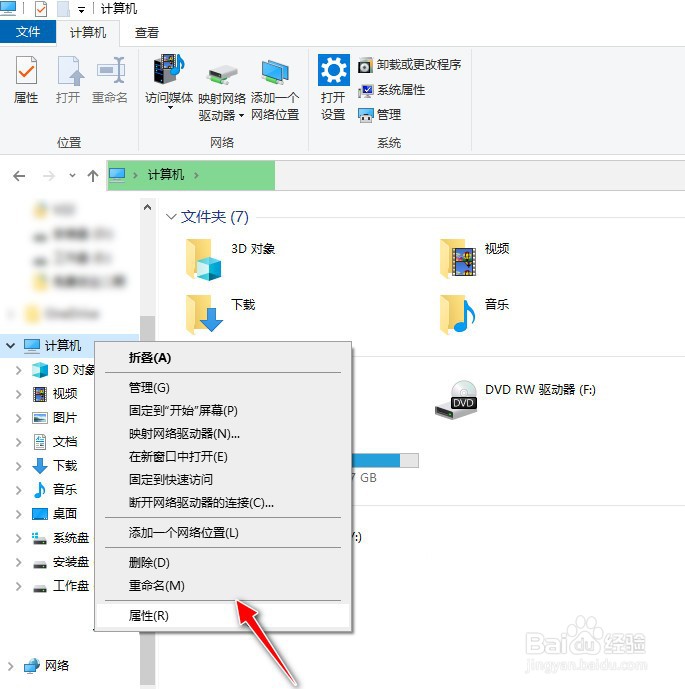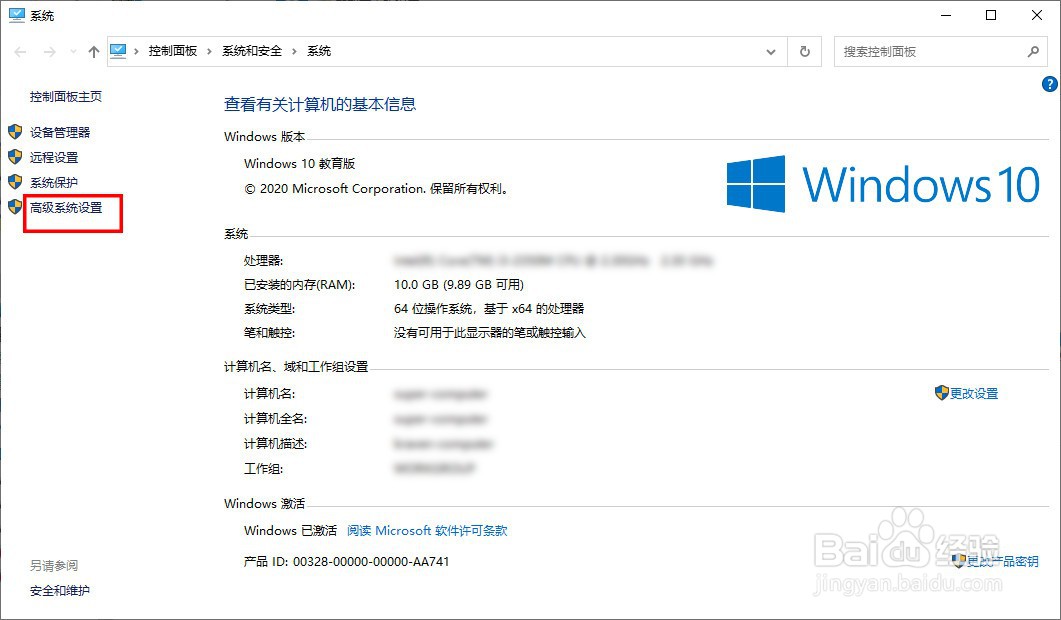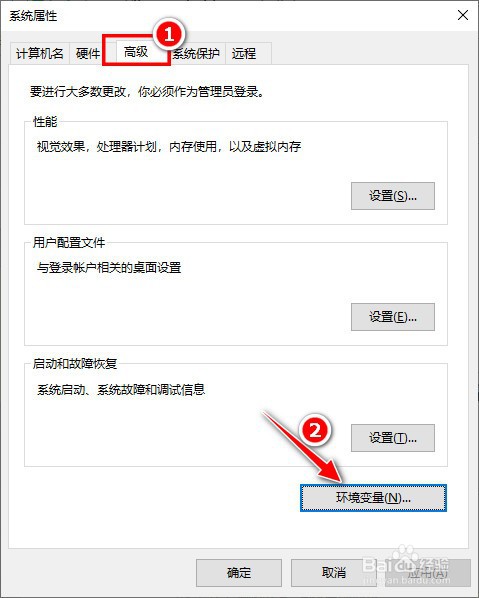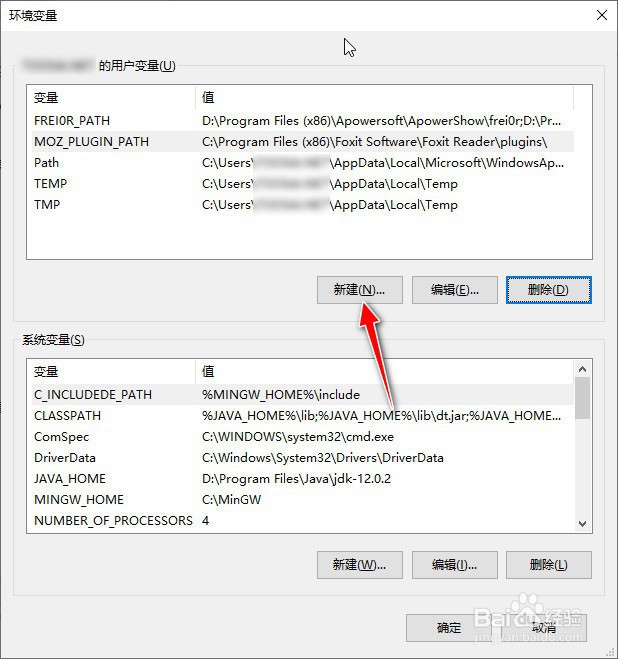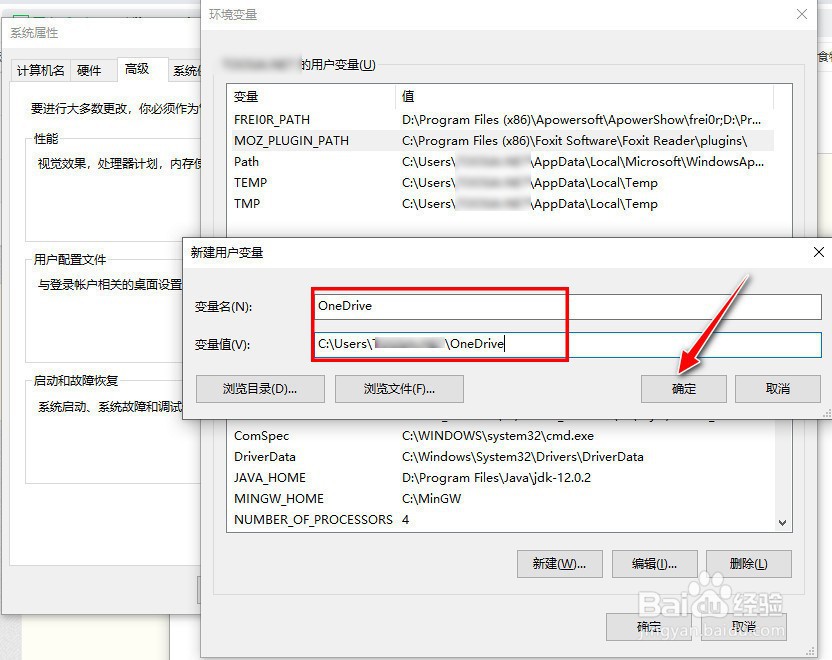如何在Windows10系统中设置用户环境变量
1、运行Windows10系统,用"鼠标右键""计算机"图标,选择弹出菜单的"属性"选项。
2、打开"系统"操作对话框,选择"高级系统设置"菜单选项。
3、进入到"系统属性"操作对话框,选择"高级"选项,再点击"环境变量"按钮。
4、会弹出"环境变量"操作对话框,再选择"用户变量"栏,点击"新建"按钮。
5、设置好相应的"变量名"和"变量值",最后点击"确定"按钮应用生效。
声明:本网站引用、摘录或转载内容仅供网站访问者交流或参考,不代表本站立场,如存在版权或非法内容,请联系站长删除,联系邮箱:site.kefu@qq.com。
阅读量:71
阅读量:71
阅读量:87
阅读量:77
阅读量:52